Lieferscheine mit Umschlag und Anlage
Dieses weitere Beispiel soll zeigen, dass man mit den Nutzdaten einer Seitengruppe auch ganz unerwartete Dinge machen kann. Da unsere Lieferscheine als Brief versendet werden sollen, soll ein Briefumschlag mit der Empfängeradresse bedruckt werden.
Tragen Sie in der Beispielapplikation unter Anzahl Lieferscheine wieder eine 1 und unter Artikel pro Lieferschein wieder eine 33 ein. Wählen Sie unter Beispiel jetzt Lieferscheine mit Umschlag und Anlage aus.
Für die Demo unter OS/400 oder i5/OS rufen Sie entweder den folgenden Befehl
P2FSAMPLE BEISPIEL(3) LIEFER(1) ARTIKEL(33)
auf oder Sie tippen nur
P2FSAMPLE
drücken F4, und füllen die drei Parameterfelder mit den Werten 3, 1 und 33 aus.
Falls Ihr Drucker über eine Universalzuführung oder eine manuelle Zuführung verfügt, legen Sie dort als Simulation für eine Briefhülle DIN-A5 Blätter ein.
Wenn Sie auf die Schaltfläche Drucken klicken, wird der Ausdruck gestartet. Eine kurze Meldung bestätigt dies und auf Ihrem Drucker sollte ein Blatt ähnlich dem folgenden erscheinen:
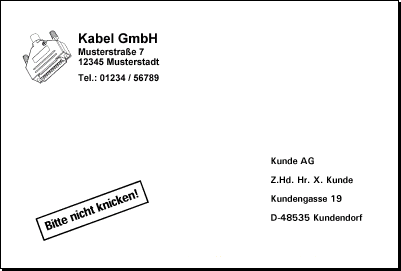
Danach der bekannte, in diesem Fall zweiseitige Lieferschein, gefolgt von einer weiteren Seite, die eine Anlage zum Lieferschein darstellen soll.
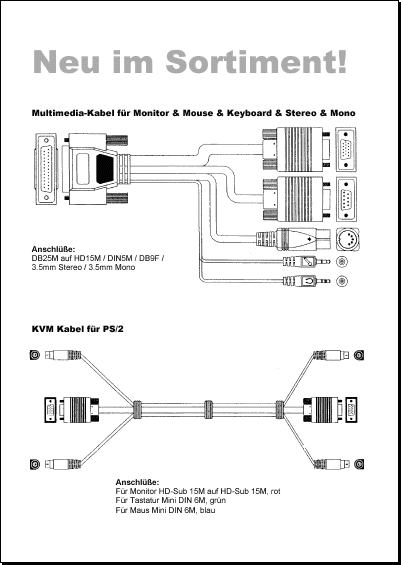
Der print2forms-Prozess, der diesem Beispiel zugrunde liegt, hat den Namen ExLieferU - Lieferscheine ermitteln (mit Umschlag und Anlagen) und ist im Prinzip ein alter Bekannter. Öffnen Sie im Administrationsprogramm diesen Prozess.
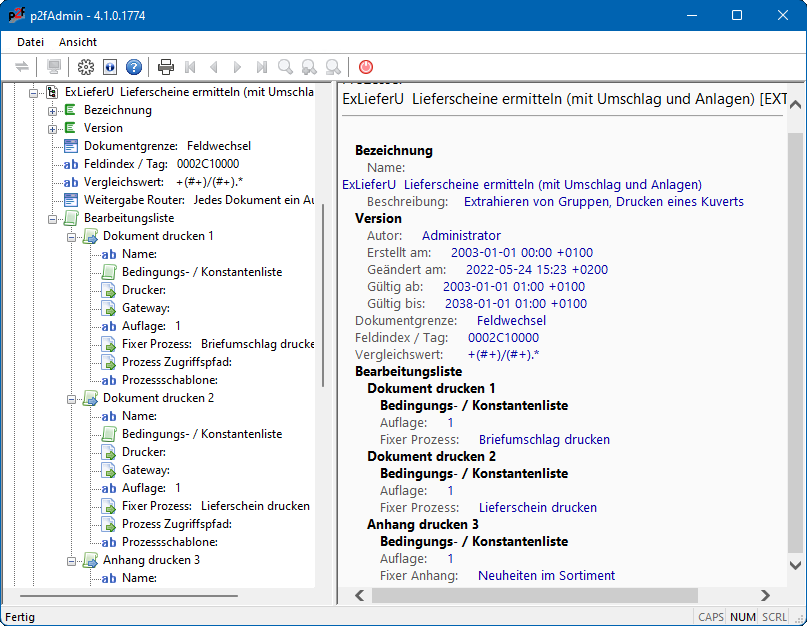
In der Bearbeitungsliste wird jetzt vor dem eigentlichen Lieferscheindruck zuerst der Prozess Briefumschlag drucken aufgerufen, und nach dem Lieferscheindruck der Anhang Neuheiten im Sortiment. Schauen wir uns zunächst den Prozess Briefumschlag drucken kurz an.
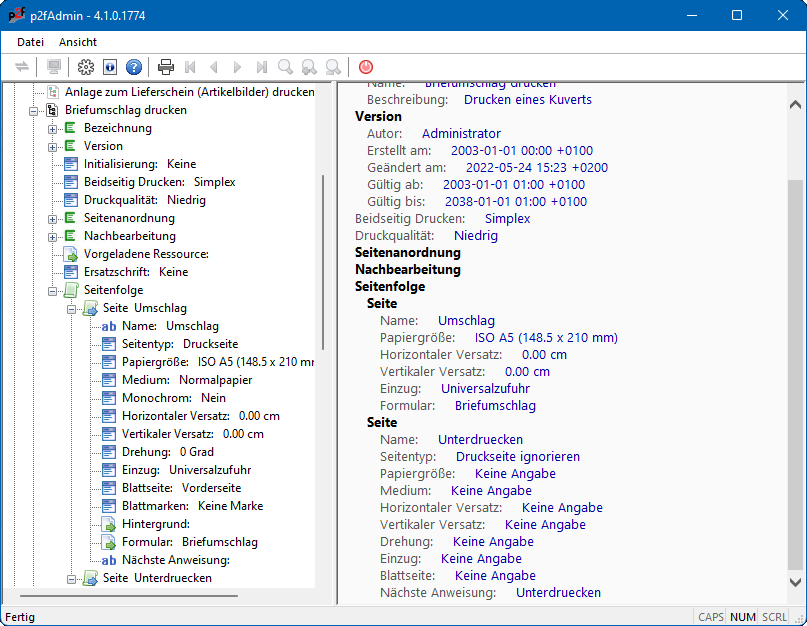
In diesem Prozess ist die Seitenfolge so definiert, dass zunächst die erste Seite des Lieferscheins ausgedruckt wird. Allerdings werden dafür die Nutzdaten gehörig versetzt, um den eigentlichen Lieferschein in die rechte untere Ecke des Umschlages zu drucken. Dabei werden die eigentlichen Lieferscheindaten über die Blattkanten hinaus verschoben und vom Drucker abgeschnitten.
Falls noch weitere Seiten des Lieferscheins existieren, werden diese mit den Angaben unter Unterdruecken formatiert. Dort ist als Seitentyp aber der Wert Druckseite ignorieren angegeben, was nichts anderes bedeutet, als dass die Seite nicht zum Drucker geschickt wird. Da Nächste Seite wieder auf Unterdruecken verweist, werden also alle weiteren Seiten des Lieferscheins ebenfalls ignoriert und das einzige Ergebnis des Prozesses ist die Briefhülle.
Die eigentliche Gestaltung des Umschlags erfolgt mit dem Formular Briefumschlag. Öffnen Sie bitte im Administrationsprogramm dieses Formular.
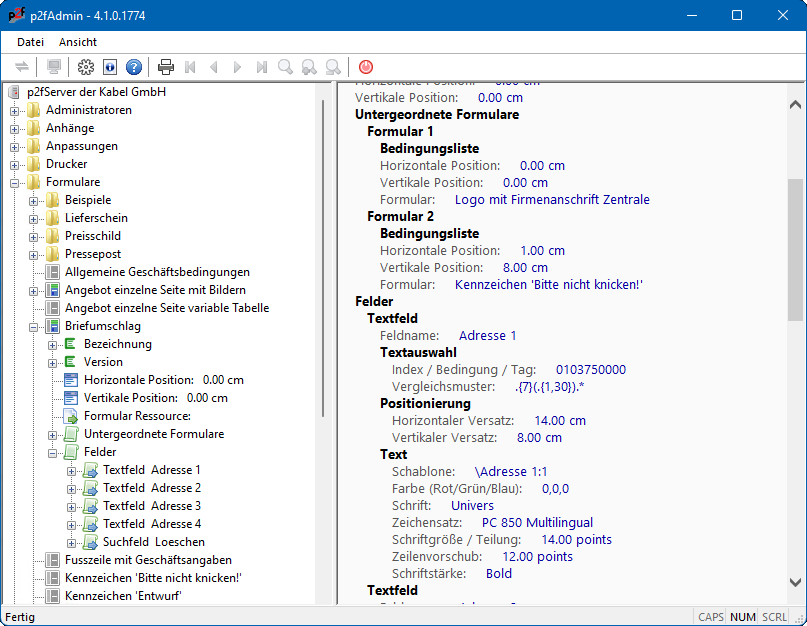
Das Formular Briefumschlag hat keine eigene Ressource, sondern ist lediglich eine Zusammensetzung von zwei anderen Formularen. Das Formular Logo mit Firmenanschrift ist aus dem Lieferschein bekannt. Das Formular Kennzeichen 'Bitte nicht knicken!' druckt diesen Hinweis.
Wichtig am Formular sind die vier Textfelder und das Suchfeld. Für den Umschlag soll lediglich die Adresse vom Lieferschein übernommen werden. Diese Aufgabe übernehmen die vier Textfelder. Sie entnehmen die Daten an den entsprechenden Feldindices mit Hilfe der Vergleichsmusters, dass ab der achten Stelle bis zu 30 Zeichen aufsammelt. Die aufgesammelten Zeichen werden dann in der Schrift Univers Bold in einer Schriftgrösse von 14 Punkten ausgegeben.
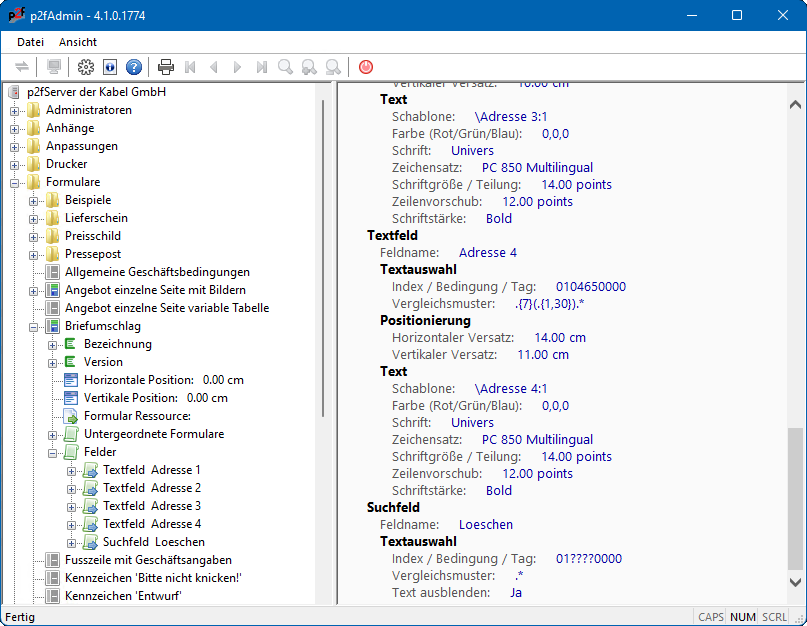
Alle anderen Texte rund um die Adresse müssen unterdrückt werden, was durch das Suchfeld erledigt wird. Mit den vier Wildcard-Zeichen im Feldindex werden alle Textfelder der Nutzdaten getestet. Das Vergleichsmuster passt auf Alles und mit dem Ja bei Feld entfernen werden somit alle Textfelder aus den Nutzdaten entfernt. Zurück bleiben nur die vier durch die Textfelder erzeugten Adresszeilen in der Schrift Univers.
Der dritte Bearbeitungsschritt im eigentlich aufgerufenen Prozess ExLieferU - Lieferscheine ermitteln (mit Umschlag und Anlagen) ist der Aufruf des Anhangs Neuheiten im Sortiment. Öffnen Sie diesen Anhang im Administrationsprogramm.
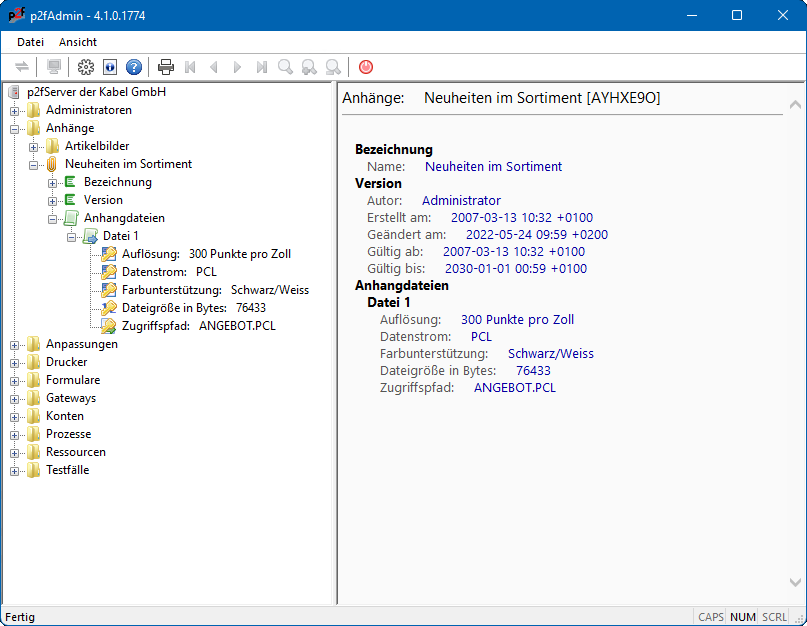
Die Informationen zu einem Anhang sind ähnlich aufgebaut wie die Ressourcen. Auch hier wird zwischen verschiedenen Anhangversionen für verschiedene Auflösungen, Datenströme und Farbmodelle unterschieden.
Als Anhang innerhalb des print2forms-Systems kommt jede ein- oder mehrseitige, in eine Datei umgeleitete Druckausgabe in Frage. Anhänge sind im Prinzip nichts weiter als im print2forms hinterlegte Druckaufträge. Daher ist es auch ohne weiteres möglich, beim Drucken des Anhangs einen Prozess anzugeben (im Bearbeitungsschritt des Prozesses ExLieferU - Lieferscheine ermitteln (mit Umschlag und Anlagen)), mit dem der Anhang vom print2forms-System bearbeitet werden soll.
Hinweise
- Wenn der Drucker über keine Universalzufuhr verfügt, wird das Papier aus dem Standardschacht des Druckers gedruckt. Da dort wahrscheinlich das DIN A4 Papier liegt, wird der Drucker anhalten und DIN A5 Papier anfordern. Anschliessend muss wieder DIN A4 Papier eingelegt werden.
- Wenn der Drucker das Papierformat DIN A5 nicht unterstützt, oder wenn kein DIN A5 Papier zur Verfügung steht, kann nach Freigabe am Bedienfeld des Druckers meist auch auf DIN A4 gedruckt werden.
- Bei allen Bearbeitungsschritten kann eine Liste von Bedingungen angegeben werden, unter denen der Bearbeitungsschritt durchgeführt werden soll. Diese Bedingungen können sich sowohl auf Spoolattribute (druckender Rechner, Benutzername, etc) als auch auf die Druckdaten selbst beziehen. So lassen sich anhand des Inhalts des Druckauftrags Art und Umfang der print2forms-Ausgabe steuern.
- Bei allen Bearbeitungsschritten kann eine Referenz auf einen Drucker oder auf ein Gateway angegeben werden. Ist keine Referenz angegeben, wird der jeweilige Bearbeitungsschritt auf dem aktuellen Drucker ausgeführt, andernfalls wird das zu druckende Dokument an einen print2forms-Router zur Weiterleitung an den referenzierten Drucker oder das Gateway übergeben. So lassen sich zum Beispiel Aufgaben wie die automatische Kopienerzeugung auf einem Archivsystem oder die automatische Verteilung von Kopien auf verschiedene Drucker realisieren.
- Die Auswahl des Anhangs ist im Beipiel fest. Falls erforderlich, kann der Name eines oder mehrerer Anhänge aber auch aus den Druckdaten entnommen werden. Dazu dienen die anderen Angaben bei der Auswahl des Anhangs. Diese Möglichkeit kann zum Beispiel dazu benutzt werden, aus den Druckdaten Artikelnummern zu extrahieren, und dann dazugehörende Zeichnungen oder Handbücher zu drucken. Es sind auch Druckaufträge vorstellbar, die nichts weiter tun, als nur Anhänge zum Druck aufzurufen.
